政策经理
如果您为美国政府机构工作,那么您可以运行扫描以与政府与政府的业务交通业务,或者有严格的配置安全策略,以验证您的资产是否符合以下安全标准:
- 美国政府配置基线(USGCB)
- 互联网安全中心(CIS)
- 联邦桌面核心配置(FDCC)
运行Policy Manager扫描后,可以看到如下信息:
- 环境中资产的总体符合率。
- 基于每个策略和每个规则的资产遵从性。
- 导出策略扫描数据到CSV文件的方法。
政策经理主题
区分策略管理器和标准策略
笔记
您只能查看您可以访问的资产的策略测试结果。对于政策经理和标准策略,这是正确的。
策略管理器是一个特性,包括以下依赖于许可的策略检查:
- USGCB 2.0策略(仅适用于启用USGCB扫描的许可)
- USGCB 1.0策略(仅适用于启用USGCB扫描的许可)
- 互联网安全中心(CIS)基准(仅适用于启用CIS扫描的许可)
- FDCC策略(仅适用于启用FDCC扫描的许可)
- 根据USGCB或FDCC策略或CIS基准测试的自定义策略(仅提供具有自定义策略扫描的许可证)
标准政策可与所有许可证,包括以下:
- Oracle政策
- Lotus Domino策略
- Windows组策略
- AS / 400政策
- CIFS / SMB帐户政策
概述策略管理器结果
点击政策选项卡上的。“策略”页面包含基于您的访问级别的策略列表,以及以下指标:
- 总策略计数(可点击标签)
- 扫描策略计数(可点击标签)
- 合规性增加或减少的政策次数
- 整体合规百分比

提示
根据您的访问级别,策略总计视图可能太长,无法舒适地浏览。点击扫描政策选项卡以筛选出没有扫描数据的行。
“Policies”表有以下几列:
- 政策名称
- 类别
- 来源
- 资产通过
- 资产失败
- 规则合规(百分比)
- 合规性趋势(百分比)
策略遵从性取决于规则遵从性
每个政策都包括具体规则,每个资产都针对这些规则进行了测试。资产必须通过所有规则检查被视为符合该政策。
查看扫描资产
您可以从以下下拉列表中切换单个策略数据和资产数据之间的“策略”页面:
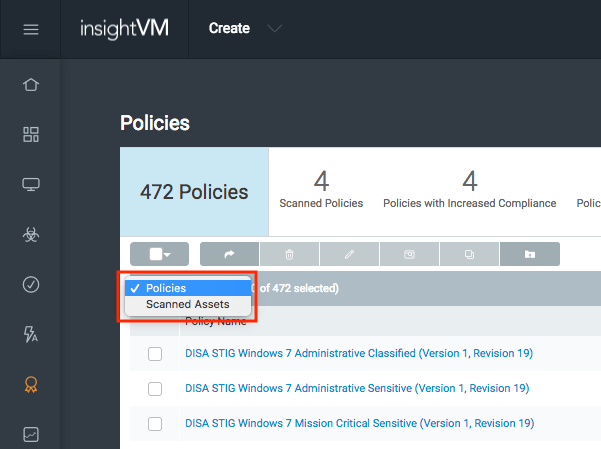
“扫描资产”表包含与“策略”表相似的信息和功能,但是是从单个资产的角度来看的。

查看政策细节
查看策略详细信息有两种方式:
- 单击任何“策略名称”链接以打开该策略的详细信息页面。屏幕将显示“策略细分”表和“摘要信息”窗口。

- 或者,单击策略行上的任意位置以打开“摘要信息”抽屉。

提示
策略管理器检查结果也可以从资产详细信息页面中查看。看查看有关资产的详细信息想要查询更多的信息。
政策崩溃

虽然这两个接口都具有单个策略规则和扫描资产的列表,但“policy Breakdown”表在最细粒度的级别提供了这一信息。
提示
“摘要信息”窗口根据您在“策略分解”表中选择的行类型显示不同的选项卡。
策略组
策略中的规则通常按类别进行组织和出口目的进行分类策略组。扩展任何这些以显示个人规则。选择策略组时,“摘要信息”窗口包含其策略规则和扫描资产的选项卡。
提示
有些策略包含多层组。在选择要导出的策略组时请记住这一点。
策略规则
所有策略都包含单独的规则。如果选择了策略规则,“摘要信息”窗口将显示以下选项卡:
- 理由- 此选项卡包含一个简要摘要,为什么规则存在,它可以主动防范哪种类型的漏洞。
- 修复- 当数据可用时,此选项卡列出了修复步骤,以确保符合规则。
- 扫描资产- 此选项卡显示规则的扫描资产,每个资产的操作系统以及资产是否通过或失败。
- 策略控制- 适用时,此选项卡列出了所选规则的策略控件。
笔记
如果您通过“扫描资产”下拉列表,请检查策略规则证明标签将取代扫描资产先前描述的选项卡在“摘要信息”窗口中。
当资产通过规则检查时,证明标签详细说明了通过的原因。
“不考虑”和“不适用”政策规则
并非所有政策规则都将根据您的合规分数。有关安全控制台如何处理这些规则的详细信息,请参阅以下部分。
Unscored规则
在策略中可能有规则被认为是“不经过的”。虽然这些规则仍然达到您的整体规则总数,但他们的结果将不会被考虑在您的合规率中。
提示
未经调整的规则由附加到规则标题的星号(*)表示。
不适用规则
并非所有政策规则都将适用于您的扫描资产,特别是如果规则仅存在目标资产不使用的特定操作系统。默认情况下,策略扫描结果将仅显示有关规则的适用资产的数量。
但是,如果满足以下条件,则视为“不适用”的规则将计入通过并包含在您的合规分数中:
- 同一策略中必须至少有一条适用规则
- 适用的规则必须有一个“通过”或“失败”的分数
笔记
根本没有考虑任何适用规则的政策,并根本没有考虑到您的规则计数或合规分数。
您可以查看扫描的所有资产,无论适用性如何扫描资产“摘要信息”抽屉的标签:
- 在“策略”屏幕上,单击“扫描政策标签。
- 单击所需策略的表行以打开“摘要信息”“抽屉。
- 或者,通过单击策略名称链接,导航到“策略细分”表。
- 在“摘要信息”抽屉中,单击扫描资产标签。
- 这扫描资产选项卡也可在选择各个策略组和规则时可用。
- 调整过滤器仅适用资产到所有资产。
在政策中搜索
在“政策”表上,选中“框”一策略来启用查看政策按钮。
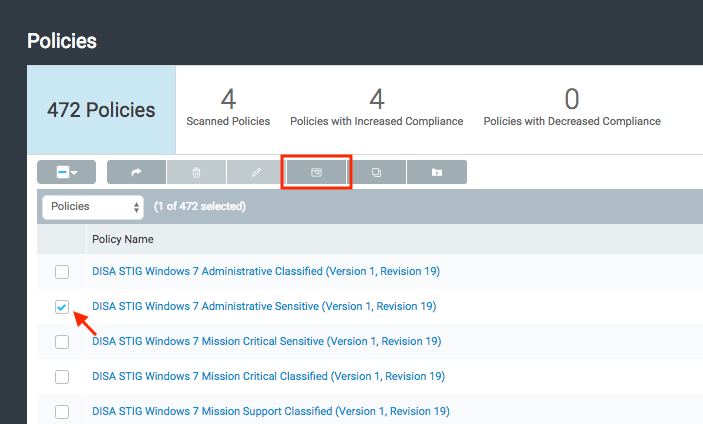
与“策略细分”表类似,“策略配置”屏幕显示“目录”表单中的策略组和规则。使用文本字段将特定关键字与策略组和规则匹配。突出显示各个组和规则,以显示屏幕右侧的其他详细信息。

笔记
默认情况下,内置策略的“描述”和“检查”参数字段锁定。看创建自定义策略想要查询更多的信息。
CSV出口
“策略”页面具有广泛的支持,将数据导出到CSV。使用导出到CSV按钮导出您指定为CSV文件的任何行。
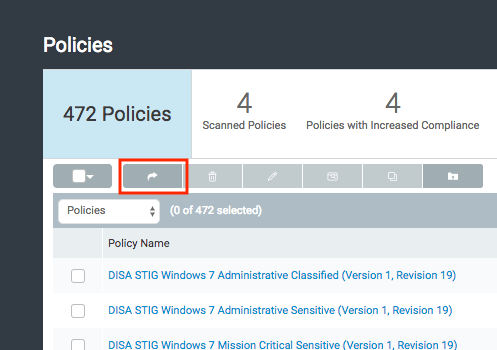
提示
默认情况下,导出到CSV如果未选中单个行,则按钮将导出所有记录。
导出类型
以下屏幕/选项卡支持CSV导出:
- 主要的“政策”表
- “扫描政策”滤波表(通过扫描政策标签)
- “扫描资产”表(通过下拉目)
- 扫描资产标签(通过“摘要信息”窗口或抽屉)
- “策略细分”表(通过策略细节屏幕)